您是否厌倦了寻找一种简单可靠的方法将电子邮件从 Outlook Web App 导出到 PST 文件?别再犹豫了!在本文中,我们将探讨两种将 Outlook.com 数据保存为 PST 格式的简单方法。那么,让我们探索这些方法并看看如何导出数据。
了解 OWA 和 PST 文件
如你所知奥瓦Outlook.com 是一个基于 Web 的 Microsoft Outlook 应用程序,您可以使用它来访问和管理您的电子邮件、联系人和日历。它是一个免费的应用程序,可以在任何平台上运行。PST 文件另一方面,是微软所有权用于存储桌面 Outlook 数据(如电子邮件、日历、联系人和其他项目)的文件格式。该文件存储在您的桌面上,这样可以更轻松地离线访问您的数据。
它们都适用于不同的平台,Outlook Web 在在线上运行,而 PST 文件在本地计算机上运行。但是,许多用户可能希望将 Outlook.com 数据保存在 PST 文件中。这是为什么?
对于需要将 Outlook Web App 保存到 PST 文件的原因,我们询问了专家,他们强调了以下关键因素。
- Outlook.com 是一个 Web 应用程序,您可以在其中在线访问数据。但是,如果您希望您的数据本地设备,那么导出到 PST 文件是一种很好的格式。
- 您的帐户有可能被黑客入侵或数据损坏。但是,如果您的 PST 文件中有重要数据,那么您可以保护您的数据通过加密或设置密码。
- 这是创建一个备份您重要的 Outlook.com 电子邮件、联系人和事件的信息。
- 你会没有任何问题即使没有互联网连接也与访问您的数据有关。
- 如果您的 Outlook 网页存储空间已满。将数据导出到 PST 可帮助您减少存储。
因此,下载 Outlook.com 电子邮件的原因有很多。但是,您现在知道为什么需要导出数据了。此外,专家还建议了将电子邮件从 Outlook Web App 导出到 PST 的方法。因此,在本文接下来的部分中,我们将解释从 OWA 创建 PST 文件的不同方法。
第 1 部分:将 Outlook Web 配置为 MS Outlook
在 Outlook Web 应用程序中,没有直接方法从 Outlook.com 电子邮件创建 PST 文件。所以,我们必须使用桌面版的Outlook。以下是将您的 OWA 帐户与 Outlook 连接的步骤。
- 开始微软Outlook客户并选择“文件“ 按钮。
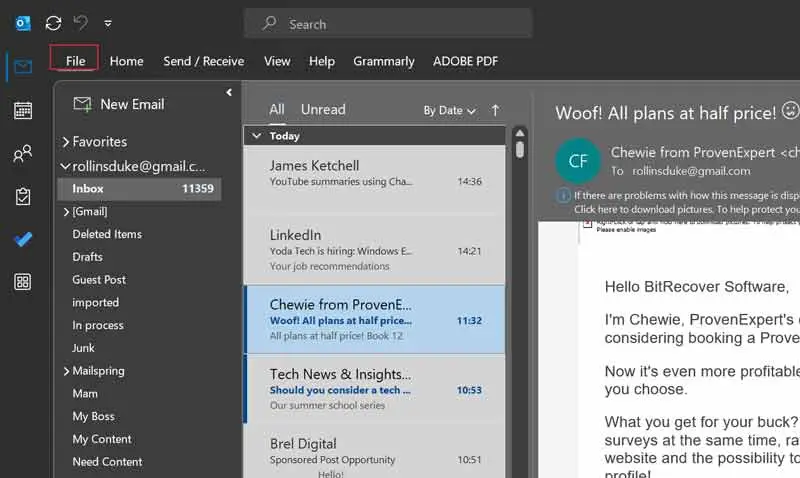
- 选择“添加账户”选项如下图所示。
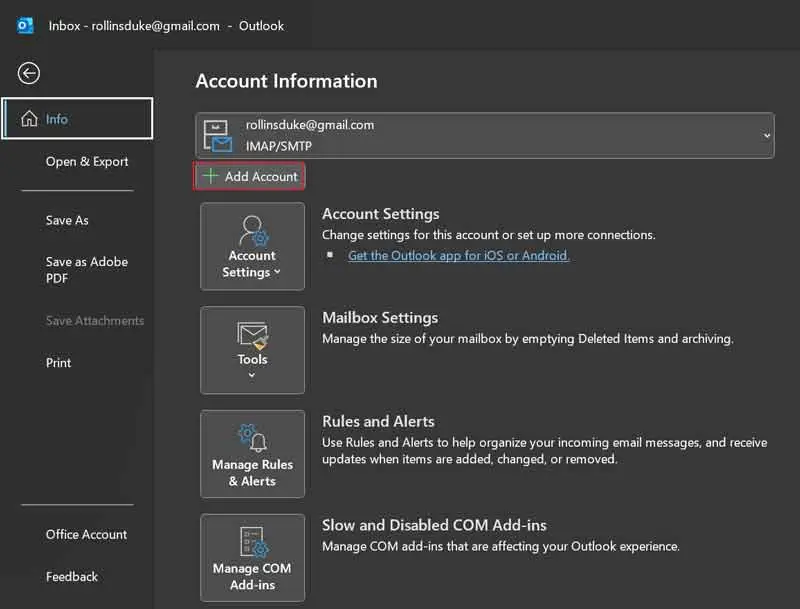
- 输入您的 Outlook 网络邮件地址,然后按“连接“ 按钮。
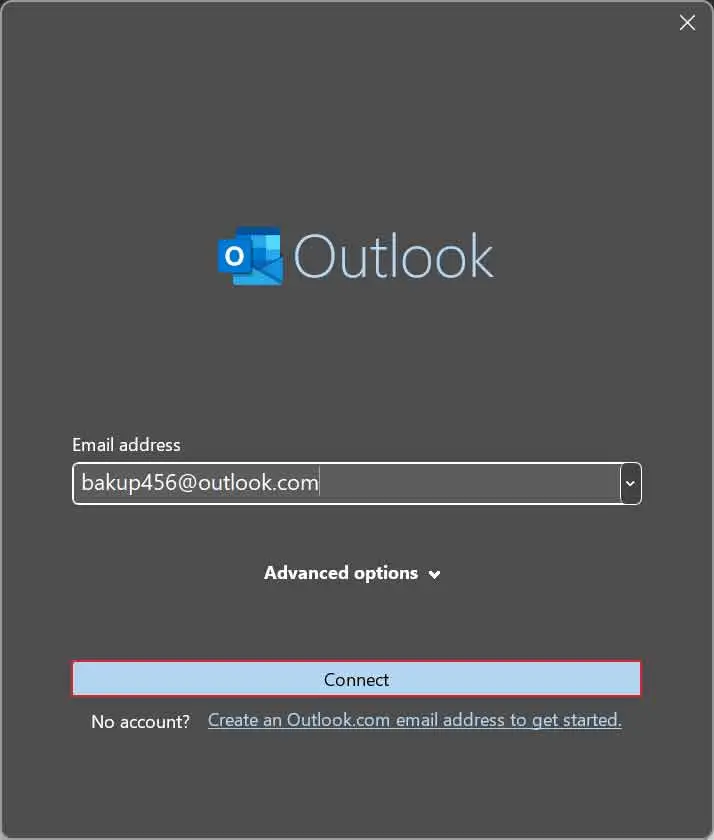
- 请参阅账户添加成功,您需要重新启动 Outlook 才能使这些更改生效。点击“完毕”。
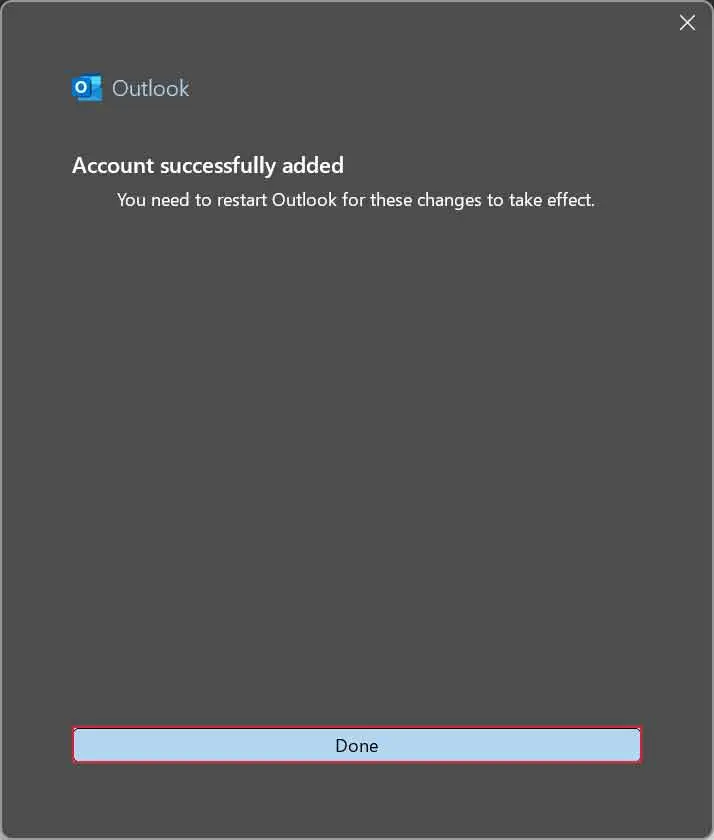
- 重新启动 Outlook 后,它会向您显示一条消息,例如Outlook 正在设置本地副本您的邮箱。可能需要几分钟才能获得所有数据。
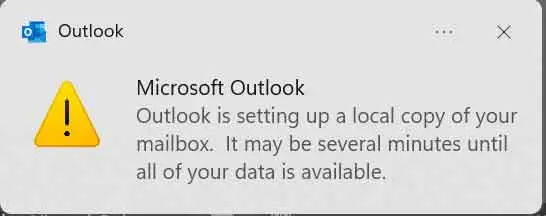
- 最后,选择发送/接收所有文件夹 (F9)开始在 Outlook 桌面版中添加电子邮件。
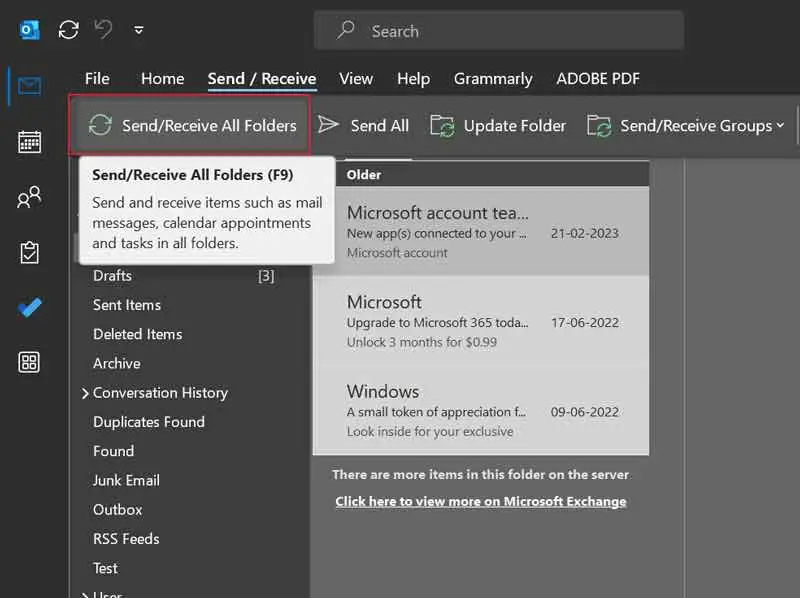
第 2 部分:从 Outlook 桌面导出 PST 文件
连接您的帐户后,我们现在可以使用内置的导入/导出功能导出电子邮件。操作方法如下。
- 启动Outlook桌面版在您的计算机上。如果您还没有安装,不用担心!您可以轻松下载并安装它。
- 找到屏幕左上角的文件选项卡。
- 点击“文件”并导航至“打开和导出“ 选项。
- 在“打开和导出”选项,选择“导入/导出“ 文件。
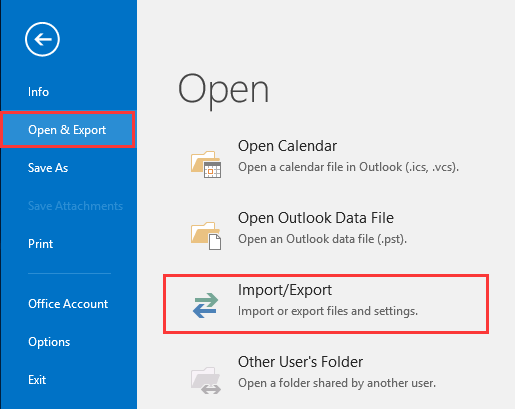
- 在下一个窗口中,选择您要执行的操作,然后单击“导出到文件”。
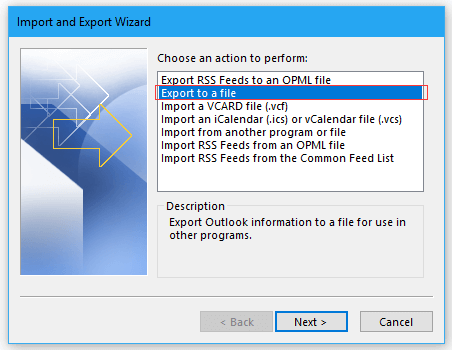
- 进入下一个屏幕并选择“Outlook 数据文件 (.PST)” 点击“下一个”。
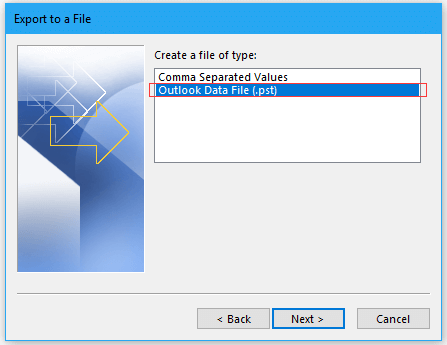
- 单击“下一个,”选择您想要导出的邮件文件夹。您还可以包含子文件夹并应用过滤器以获得更大的灵活性。
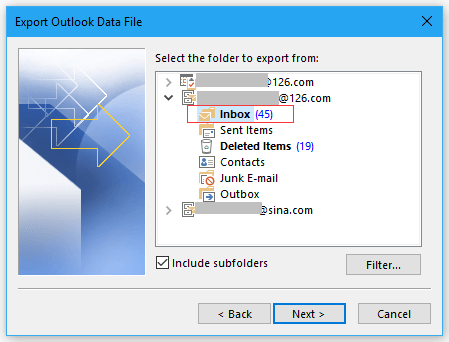
- 通过单击 选择要导出 PST 文件的位置浏览按钮。选择位置后,点击“结束”。
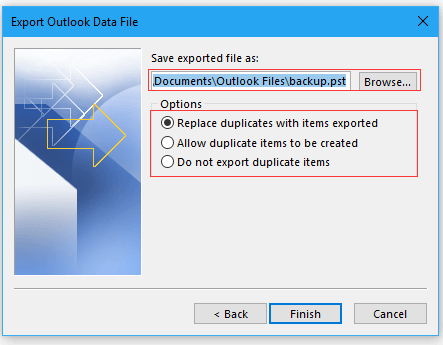
以下是将电子邮件从 Outlook Web 应用程序导出到 PST 的手动方法。由于该过程可以免费使用,因此您可能面临的限制很少。
推荐:将 Office 365 邮箱导出到 PST 的免费方法
更多阅读:使用 2 个简单的解决方案从 Outlook Web App 导出联系人
将电子邮件从 Outlook Web App 导出到 PST 的步骤
- 启动软件,然后在必填字段中输入您的 OWA 电子邮件和密码。点击 ”登录” 继续。
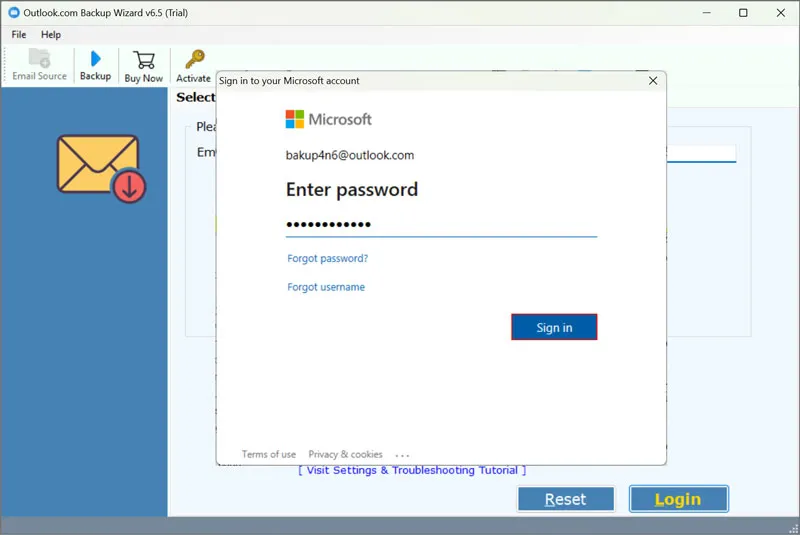
- 选择所需的文件夹从 Outlook Online 创建 PST 文件。
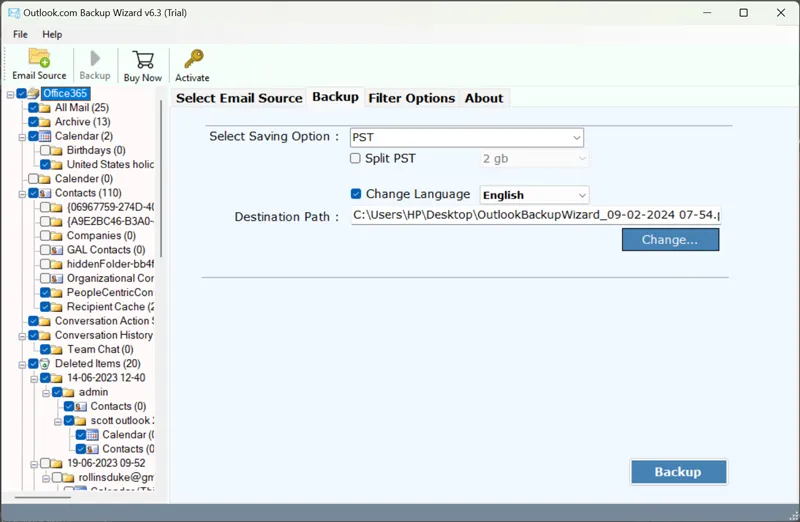
- 如果需要的话,使用过滤器通过检查过滤器选项。
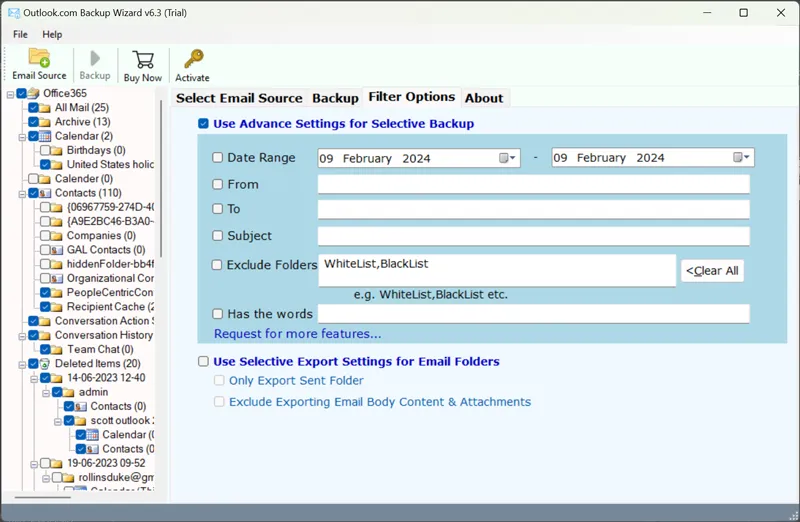
- 之后,选择太平洋标准时间作为一种保存选项。
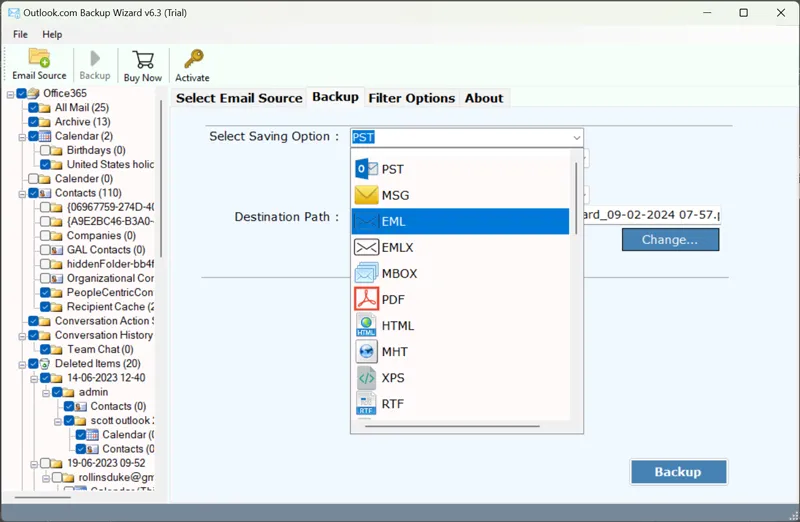
- 启用选项分割 PST 文件,选择所需尺寸,然后指定目的地您要保存 PST 文件的位置。
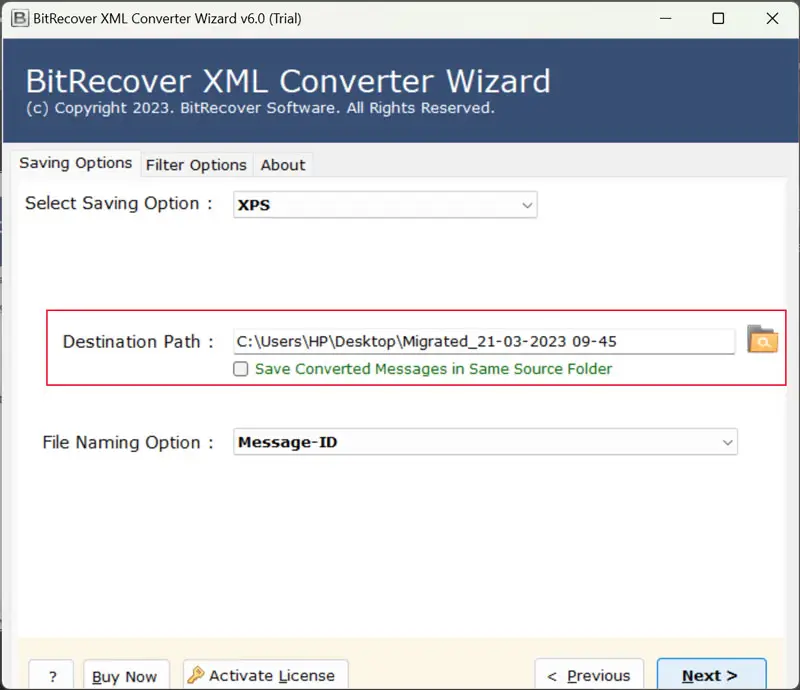
- 单击备份按钮将电子邮件从 Outlook Web 应用程序导出到 PST 文件。
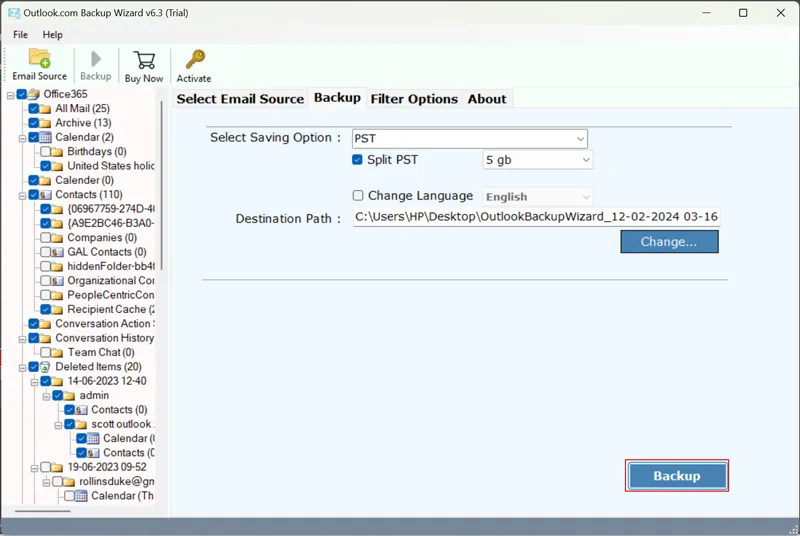
因此,这里有两种从 Outlook Web 应用程序创建 PST 文件的解决方案。现在,您在保存数据方面不会有任何问题,因为我们在清晰的步骤中解释了它们。但是,仍然有一些用户不知道 Outlook.com 和桌面 Outlook 之间的区别。因此,下面我们为您提供了这两种电子邮件应用程序之间的比较。
Outlook.com VS Microsoft Outlook [桌面]
特征 | Outlook.com | 微软 Outlook(桌面版) |
平台 | 电子邮件应用程序是基于网络的,您可以从任何浏览器访问。 | 您需要在您的设备上安装该应用程序。 |
可用性 | 由于特性和功能有限,该程序最适合个人使用。 | 对于个人和专业用户来说,它都是一个很棒的电子邮件客户端。 |
无障碍 | 您可以在线访问您的电子邮件帐户。 | 用户可以在线和离线使用他们的电子邮件帐户。 |
支持功能 | 用户可以轻松访问 Outlook、Office 365、Hotmail 和其他网络邮件服务。 | 您可以同步 Outlook.com、Exchange、Office 365、IMAP、POP 和其他电子邮件帐户。 |
特点与功能 | 该程序仅向您提供基本的电子邮件功能和特性。 | 在这里,您将获得基本和高级的电子邮件特性和功能。 |
存储容量 | 它为您提供云存储。 | 您可以将数据以 PST 或 OST 文件格式存储在本地计算机中。 |
最后的话
因为 Outlook Web 应用程序和 Outlook 来自两个不同的应用程序。许多用户在导出电子邮件时遇到困难。但是,在本文中,我们提供了两种将电子邮件从 Outlook Web 应用导出到 Outlook 的简单方法。我们详细解释了这些方法,因此您在本地设备中保存电子邮件不会有任何问题。除此之外,我们还讨论了原因以及这两个电子邮件应用程序之间的比较。以便更多地了解该过程。
常见问题解答
问:如何从 Outlook Web App 导出所有电子邮件?
答。在 Outlook.com 中,转到“设置”并单击“常规”按钮。选择隐私和数据。单击导出邮箱并下载您的电子邮件。
问:如何从 Outlook Web 中选择所有电子邮件?
答。转至 Outlook Web 收件箱,然后单击邮件列表顶部的复选框。或者,您可以单击电子邮件并按 Ctrl+A 选择所有邮件。
问:是否可以将电子邮件直接从 OWA 导出到 PST 文件?
答。不,没有直接的方法可以将电子邮件保存为 PST。
推荐:将电子邮件从 Outlook Web App 导出到 Gmail 的方法
